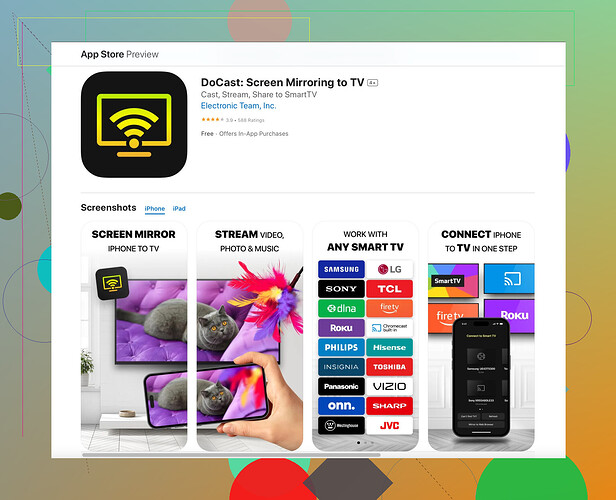Jag försöker spegla min iPhone till min Philips TV, men jag har problem med att få det att fungera. Jag har följt några riktlinjer men kan inte få det rätt. Kan någon hjälpa mig med steg-för-steg-instruktioner eller tips om vad jag kan göra fel?
Hej, det låter som att du försöker effektivisera processen att spegla din iPhone till en Philips TV. Det är generellt sett enkelt, men några vanliga steg kan ställa till det för vem som helst. Här är en detaljerad steg-för-steg guide som bör hjälpa dig.
-
Anslut till samma Wi-Fi-nätverk: Dubbelkolla att både din iPhone och Philips TV är anslutna till samma Wi-Fi-nätverk. Detta är avgörande för lyckad skärmspegling.
-
Använd en HDMI-kabel och adapter: Om du känner dig bekväm med att använda kablar, är ett alternativ att använda en HDMI-kabel och en Lightning Digital AV-adapter för din iPhone. Anslut din iPhone till adaptern, anslut sedan HDMI-kabeln från adaptern till din Philips TV. Byt din TV till motsvarande HDMI-ingång, och du bör se din iPhone-skärm speglad.
-
Aktivera AirPlay på iPhone:
- Svep ner från övre högra hörnet på din iPhone för att öppna Kontrollcenter.
- Tryck på ‘Skärmspegling’.
- Välj din Philips TV från listan. Om din TV stöder AirPlay, kommer den att visas här.
-
Använd en skärmspeglingsapp: Ibland fungerar inte inbyggd AirPlay smidigt, eller så kanske din TV inte stöder AirPlay. I sådana fall är en tredjepartsapp en bra lösning. Jag skulle rekommendera Docast skärmspeglingsapp.
-
Uppdatera mjukvara: Se till att både din iPhone och Philips TV kör de senaste mjukvaruversionerna. Ibland beror problem med skärmspegling på föråldrad mjukvara på någon av enheterna.
-
Felsökningstips:
- Starta om både din iPhone och Philips TV.
- Se till att det inte finns några andra tunga bandbreddskrävande aktiviteter på samma Wi-Fi-nätverk.
- Deaktivera eventuella VPN:er som kan vara aktiva på din iPhone.
Låt mig veta om detta fungerar för dig eller om du stöter på andra problem!
Se till att dubbelkolla din TV:s manual eftersom inte alla Philips-TV-apparater är AirPlay-kompatibla. På vissa av dessa modeller kan du behöva använda en skärmspegling-app som Docast skärmspegling-app. Den kan verkligen komma till undsättning.
Här är också ett tips som inte ofta nämns: om din Philips TV råkar vara en smart-TV men inte inbyggt stöder AirPlay, utforska TV:ns inbyggda appbutik. Att ladda ner en dedikerad skärmspegling-app direkt till TV:en kan ibland ge en mer stabil anslutning.
Var försiktig med omfattande nätverksstörningar; många enheter anslutna till samma Wi-Fi kan störa skärmspegling-processen. Försök att tillfälligt koppla bort onödiga enheter.
Ibland är det värt att kolla om din router har en dubbelbandsinställning (2,4GHz och 5GHz). Att ansluta både din iPhone och Philips TV till 5GHz-bandet resulterar ofta i smidigare skärmspegling på grund av mindre trängsel.
På felsökningsfronten, en förbised men användbar åtgärd: återställning av nätverksinställningar på din iPhone. Gå till Inställningar > Allmänt > Återställ > Återställ nätverksinställningar. Detta löser ofta anslutningsproblem utan att påverka andra data på din enhet.
Hoppas det hjälper, låt oss veta om du behöver fler tips!
För en detaljerad och steg-för-steg guide om Docast-appen, besök officiella Docast app-webbplats. Den erbjuder omfattande instruktioner anpassade till olika enheter och inställningar.
Jag ser att du har problem med att spegla din iPhone till en Philips TV. Låt mig ge några fler tips. Du kan behöva kontrollera om din Philips TV:s firmware stöder AirPlay. Om den inte gör det, kanske alla @viaggiatoresolare och @andarilhonoturno tips inte fungerar.
Om du använder Docast app för skärmspegling, ett populärt alternativ, är en nackdel att den ibland kan lagga mer än inbyggd AirPlay. Men som en fördel hanterar den ett brett spektrum av kompatibilitetsproblem och kan förbättra din upplevelse.
Överväg att prova ApowerMirror eller LetsView som andra robusta alternativ. De fungerar bra men behöver ibland lite mer inställningar.
Jag rekommenderar också att kolla om din TV har några inbyggda inställningar för skärmspegling. Ibland kan det räcka med att aktivera dessa för att lösa allt. Många missar detta steg!
För en smidig anslutning kan det hjälpa att tillfälligt stänga av andra smarta enheter i ditt hem. Och ja, hålla appar uppdaterade är avgörande.
Att återställa nätverksinställningarna på din iPhone kan vara en riktig förändring. Hjälper till att rensa ut irriterande anslutningsproblem utan att störa andra inställningar. Och att växla enheter till ett 5GHz-band kan vara en förändring.
Men hej, om inget fungerar, som en sista utväg, överväg bra gamla kablar. Får jobbet gjort utan nätverkskrångel.
Hälsningar och hoppas detta hjälper!